ファイルの出力方法
ファイルの出力方法をご覧ください。
電子証明書およびICカードリーダライタのご用意
- ICカードリーダライタをお使いのパソコンに接続します。
- 電子証明書が記録されたマイナンバーカードをICカードリーダライタに挿入します。
利用者クライアントソフトを起動させます
- スタート画面の[公的個人認証サービス]をクリックします。
- [JPKI利用者ソフト]をクリックします。

- 「JPKI利用者ソフト」のウィンドウが表示されます。
認証局の自己署名証明書を表示します
- 「JPKI利用者ソフト」のウィンドウで[認証局の証明書(T)]をクリックします。
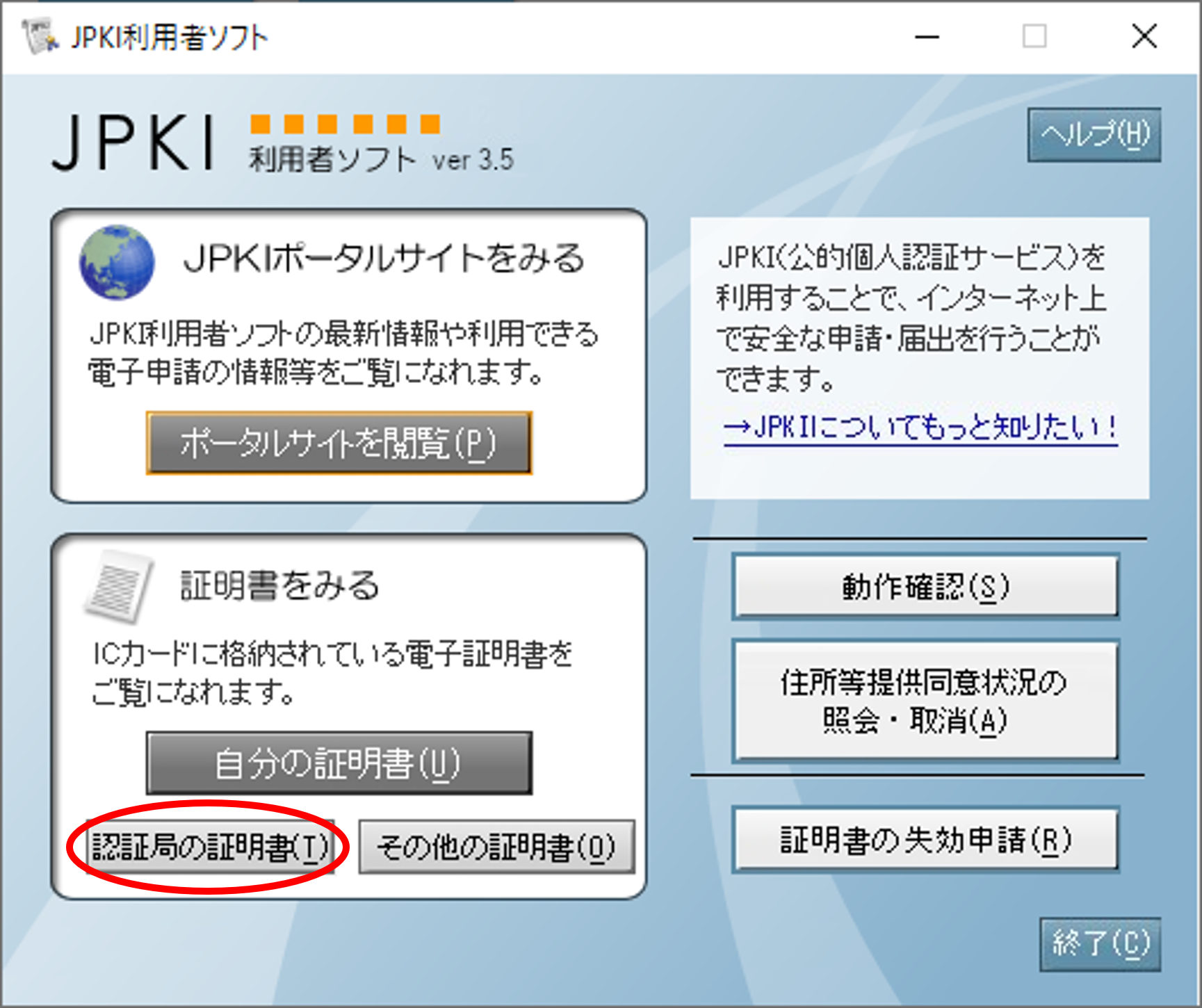
- 証明書選択画面が表示されます。証明書を選択し、[OK]をクリックします。
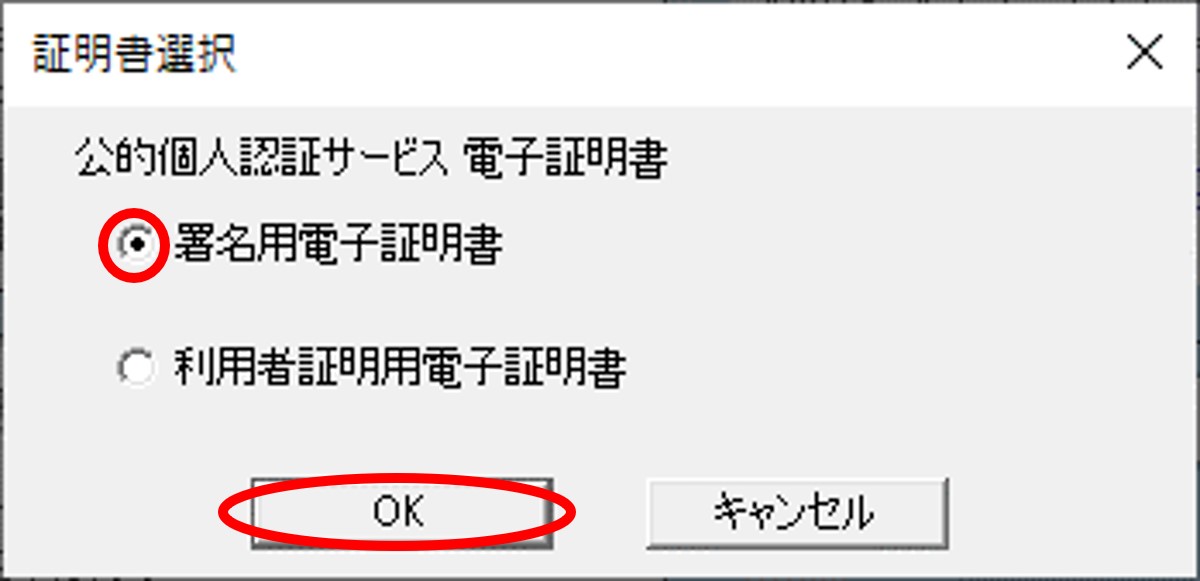
- パスワードを入力するダイアログが表示されます。キーボードからマイナンバーカードのパスワードを入力し、[OK]をクリックします。
公的個人認証 利用者証明用パスワードの場合
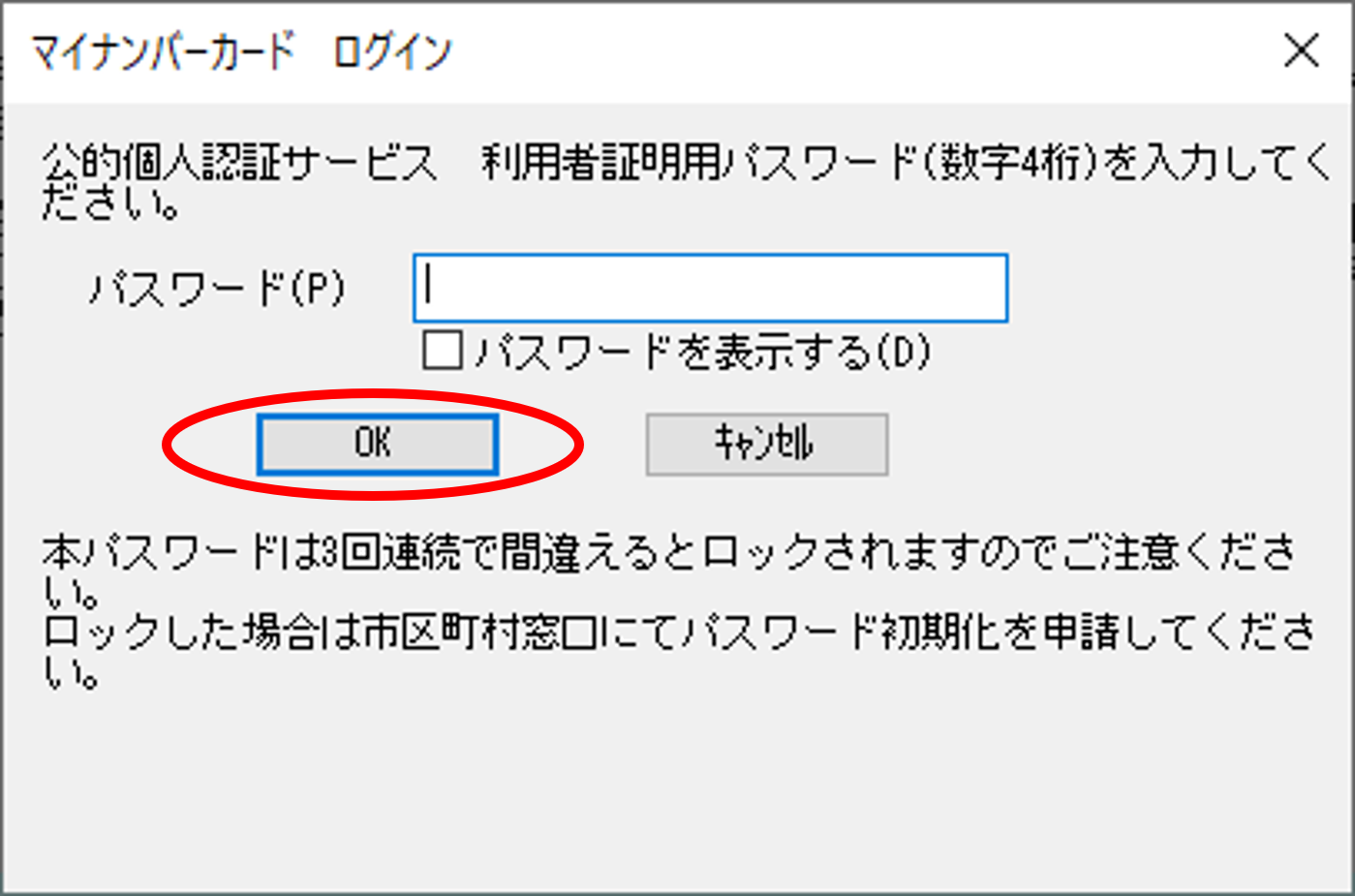
公的個人認証 署名用パスワードの場合
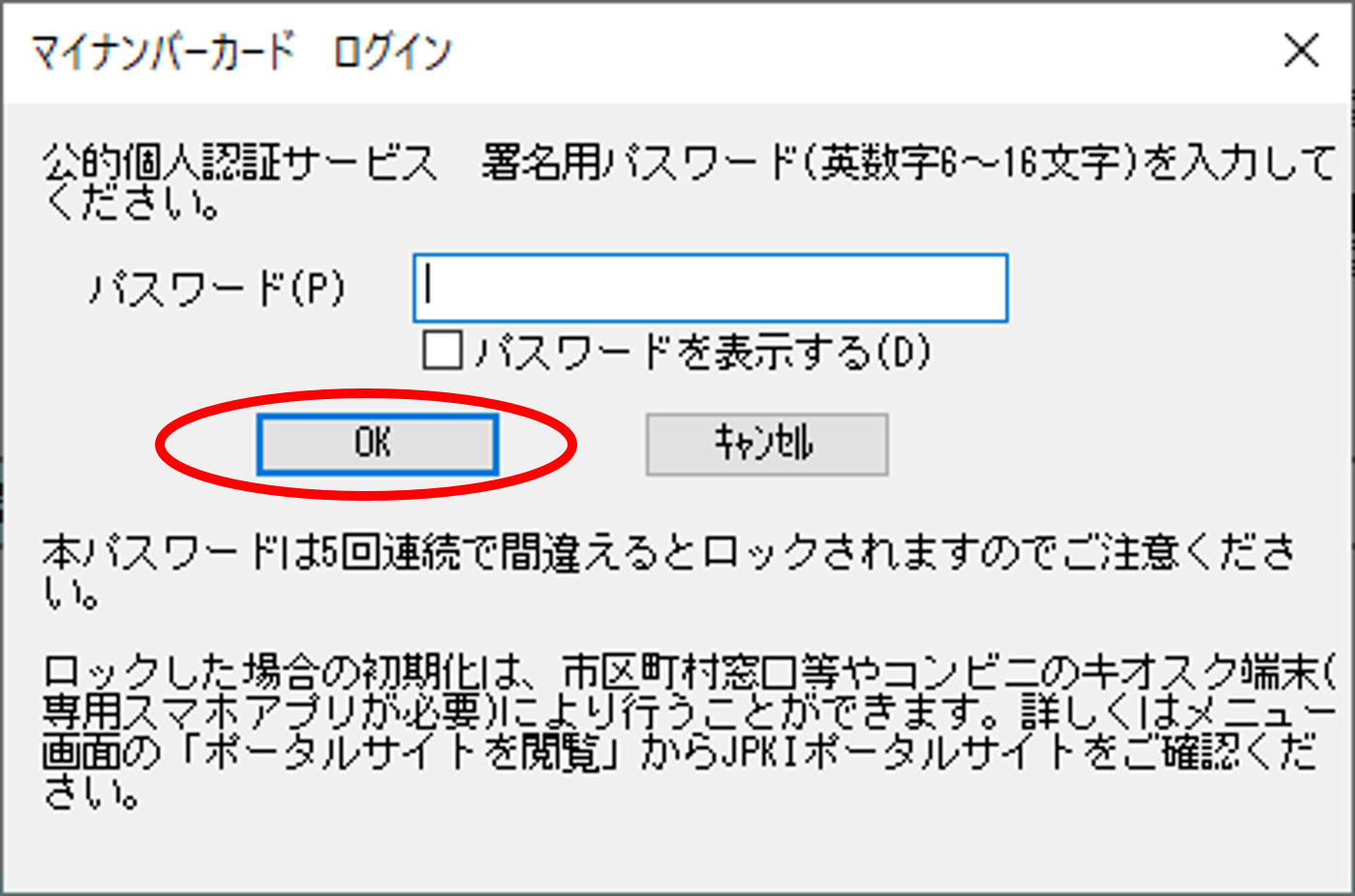
- 「証明書表示」のウィンドウが表示されます。マイナンバーカードに記録されている電子証明書はこの画面で表示されます。
基本情報の表示例(利用者証明用認証局の電子証明書の場合)
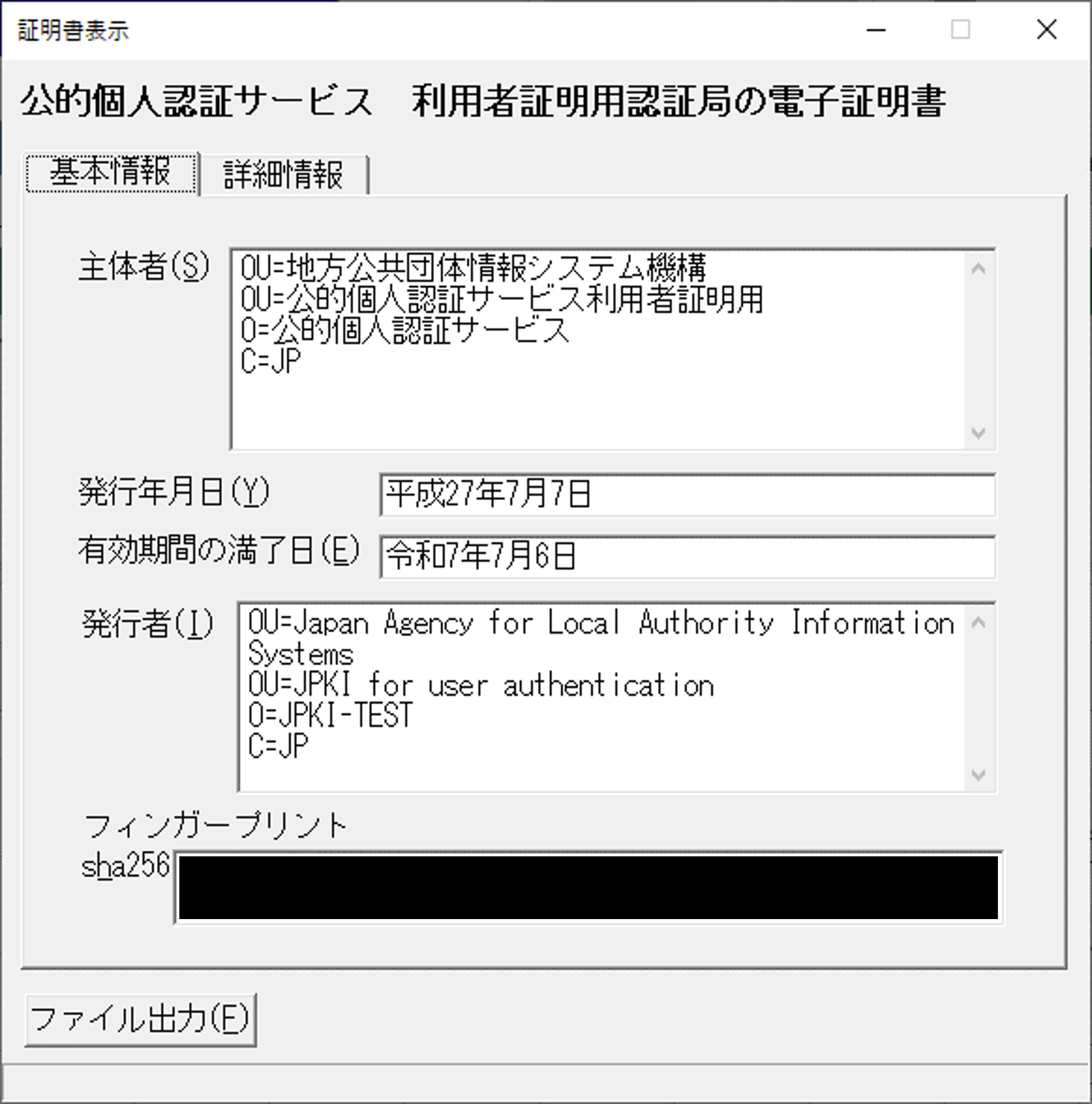
基本情報の表示例(署名用認証局の電子証明書の場合)
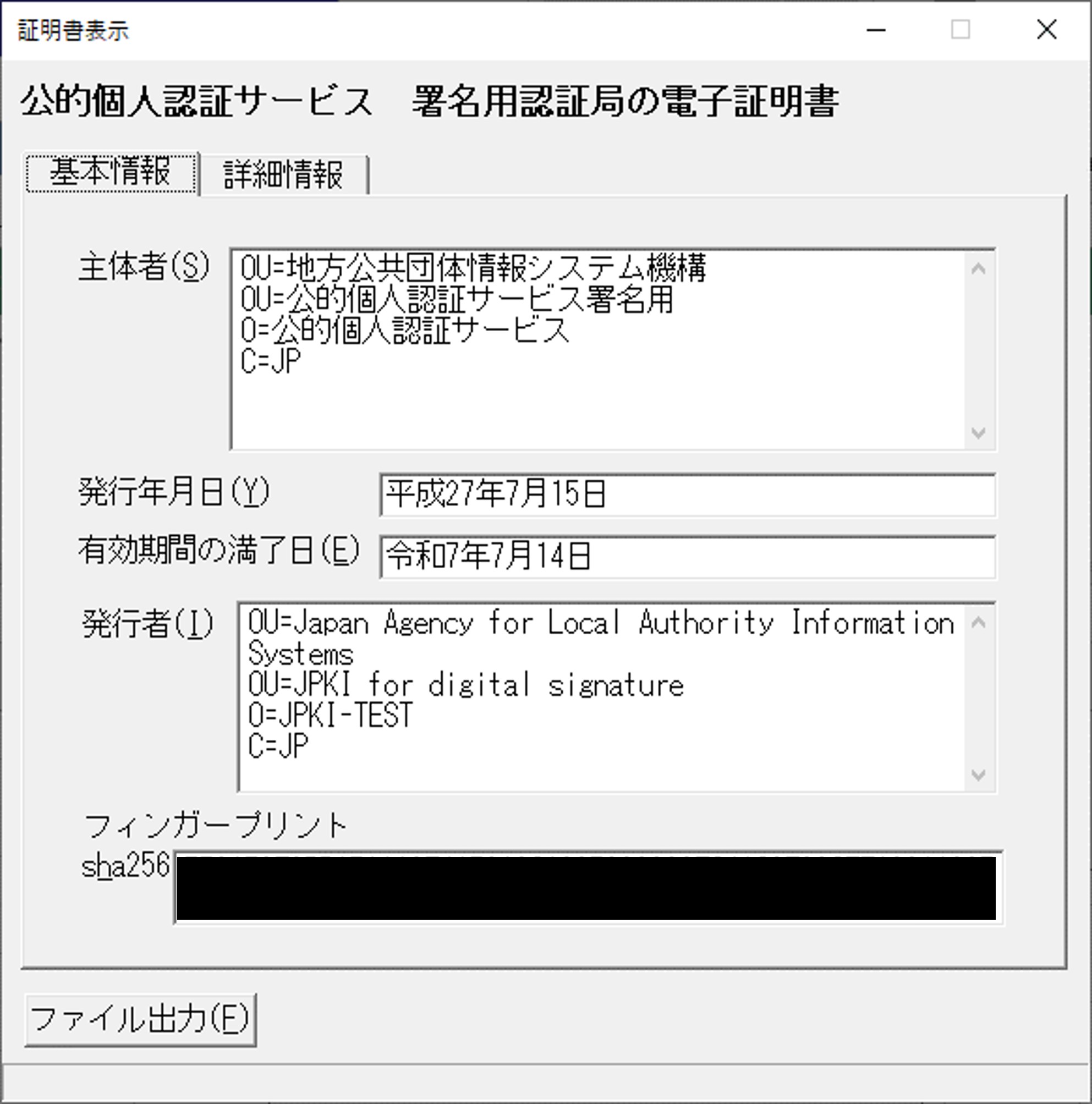
(3)のパスワードダイアログで「パスワードを表示する」にチェックを付けると、入力したパスワードをそのまま表示します。
ファイルを出力します
- 「証明書表示」のウィンドウで[ファイル出力(F)]をクリックします。
※他の種類の証明書の場合も同様となります。
証明書表示の表示例(利用者証明用認証局の電子証明書の場合)
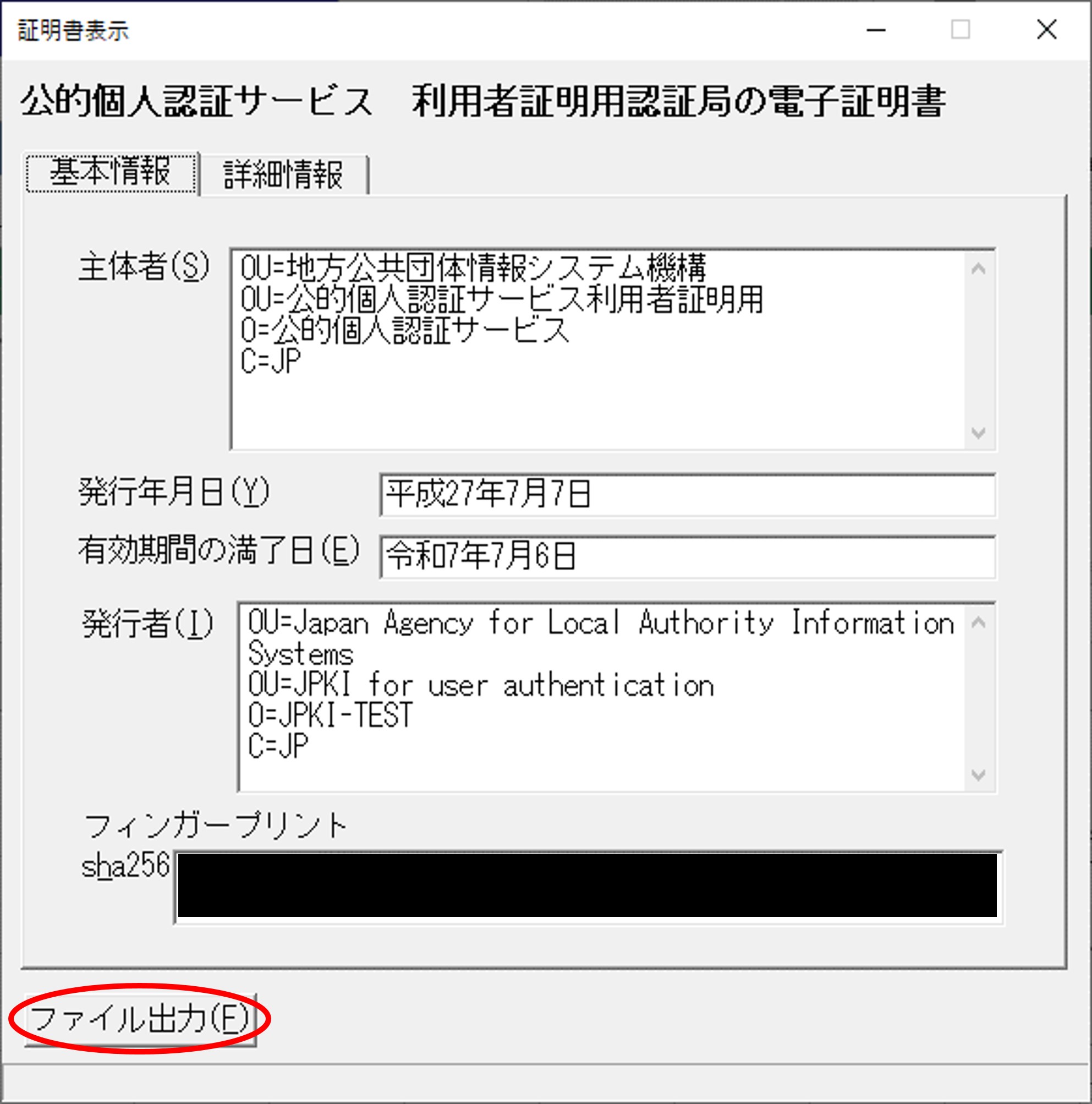
- 「名前を付けて保存」のダイアログが表示されます。「保存する場所」および「ファイル名」を任意に定め、[保存(S)]をクリックしてファイルを出力します。
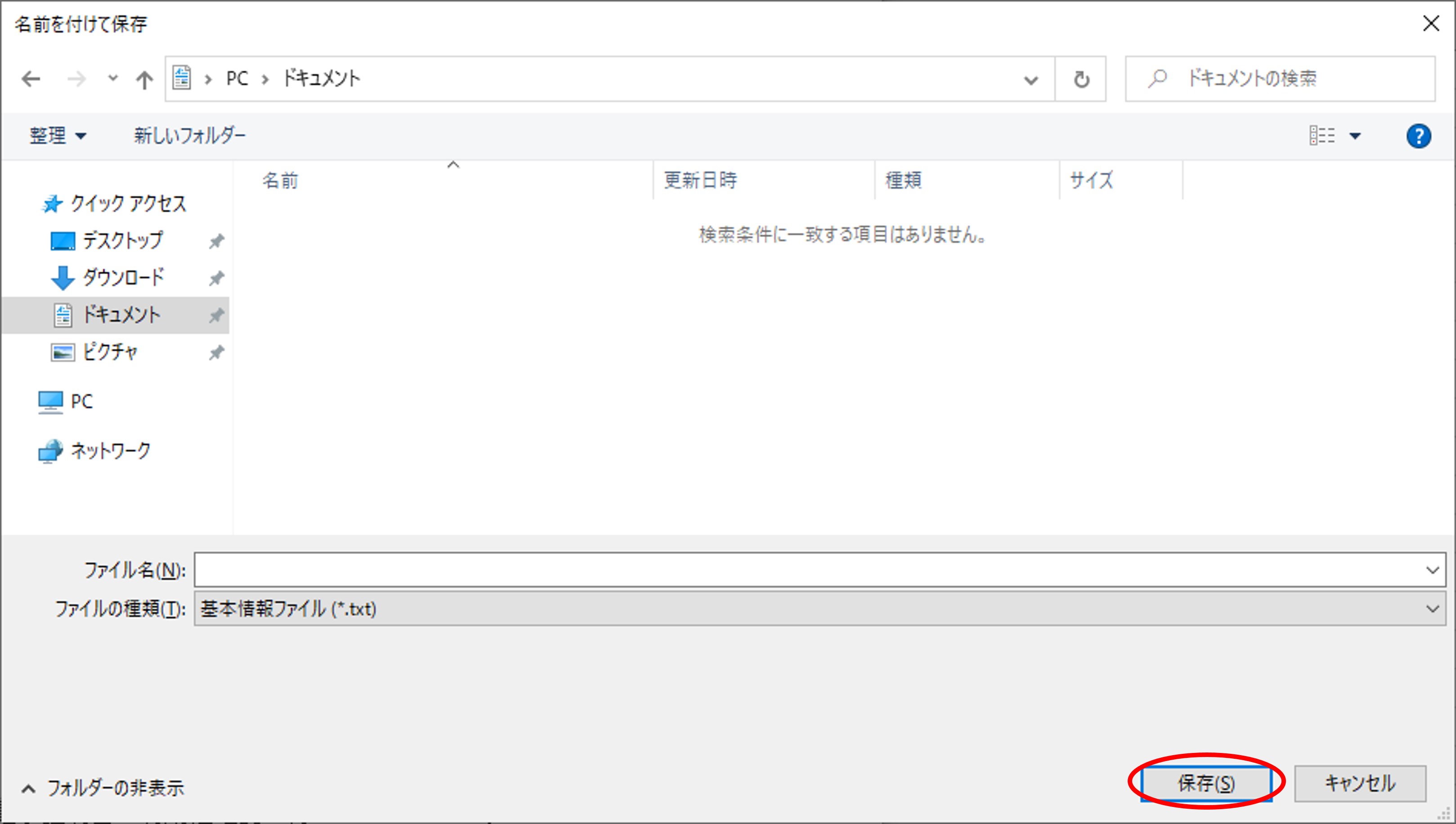
ファイル形式は「ファイルの種類」のプルダウンから証明書ファイル(*.cer)または基本情報ファイル(*.txt)のいずれかを選択することができます。基本情報ファイル(*.txt)の形式で保存する場合、画面情報が出力されるため、基本情報画面と詳細情報画面では出力結果が異なります。